Cách lắp 2 SIM cho iPhone 14 Pro Max cho người mới
Cách lắp 2 SIM cho iPhone 14 Pro Max tưởng khó nhưng thật ra rất đơn giản, ngay cả với người mới. Chỉ cần vài thao tác là bạn có thể dùng đồng thời SIM công việc và SIM cá nhân, không cần ra tiệm hay gọi kỹ thuật viên. Trong bài viết này, Thành Trung Mobile sẽ hướng dẫn chi tiết cách lắp và kích hoạt SIM vật lý và eSIM trên IP 14 Pro Max, giúp bạn chủ động kết nối mọi lúc mọi nơi.

Hướng dẫn nhanh cách lắp 2 SIM cho iPhone 14 Pro Max
- Chuẩn bị: SIM vật lý, mã QR eSIM, que chọc SIM (hoặc kẹp giấy).
- Tắt nguồn máy để tránh lỗi nhận SIM.
- Tháo khay SIM bằng que chọc.
- Lắp SIM đúng chiều (mặt vàng hướng vào trong).
- Kích hoạt eSIM: Vào Cài đặt > Di động > Thêm gói cước, quét mã QR.
- Đặt tên SIM (ví dụ: Công việc, Cá nhân) và chọn SIM chính/phụ theo nhu cầu.
Sau đây là hướng dẫn chi tiết:
Cách lắp 2 SIM cho iPhone 14 Pro Max ngay lập tức
Trước khi bắt đầu lắp 2 SIM cho iphone 14 Pro Max, bạn hãy đảm bảo đã chuẩn bị SIM và que chọc SIM (hoặc kẹp giấy thay thế).
Dưới đây là các bước thực hiện:
Bước 1: Tắt nguồn iPhone 14 Pro Max
Nhấn giữ đồng thời nút nguồn (bên phải) và một trong hai nút âm lượng (tăng hoặc giảm) ở cạnh trái. Sau vài giây, màn hình sẽ hiện ra thanh trượt “Slide to power off” → bạn chỉ cần trượt để tắt máy.
=> Đây là cách Apple áp dụng cho các dòng iPhone không có nút Home vật lý, từ iPhone X trở đi. Nếu bạn đang chuẩn bị tháo SIM hay thực hiện thao tác kỹ thuật, việc tắt nguồn trước là rất nên để tránh lỗi nhận SIM hoặc ảnh hưởng phần cứng
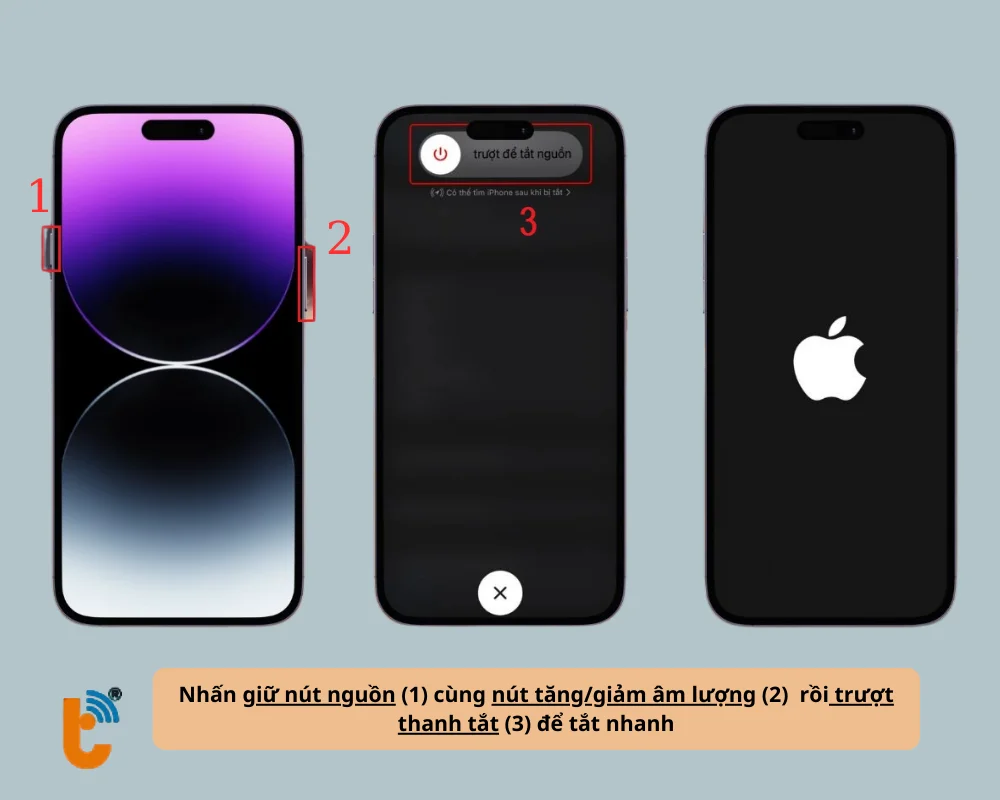
Bước 2: Tháo khay SIM
Dùng que chọc SIM nhấn nhẹ vào lỗ nhỏ cạnh khay SIM → Khay SIM sẽ bật ra ngay lập tức, bạn có thể kéo nhẹ để lấy ra.

Bước 3: Lắp SIM đúng chiều
- Nếu dùng 2 SIM vật lý: đặt SIM đúng chiều bằng cách để mặt tiếp xúc màu vàng của SIM nên hướng vào trong, tức là đối diện với màn hình.
- Nếu dùng 1 SIM vật lý + 1 eSIM: chỉ cần lắp SIM vật lý, eSIM sẽ thêm qua phần cài đặt (Vào Cài đặt > Di động > Thêm gói cước di động → Quét mã QR do nhà mạng cung cấp., cái này mình sẽ hướng dẫn cụ thể ở phần tiếp theo - kích hoạt).
- Cuối cùng: Đẩy khay SIM vào lại, bật nguồn lại để iPhone 14 Pro Max nhận SIM và kích hoạt mạng.
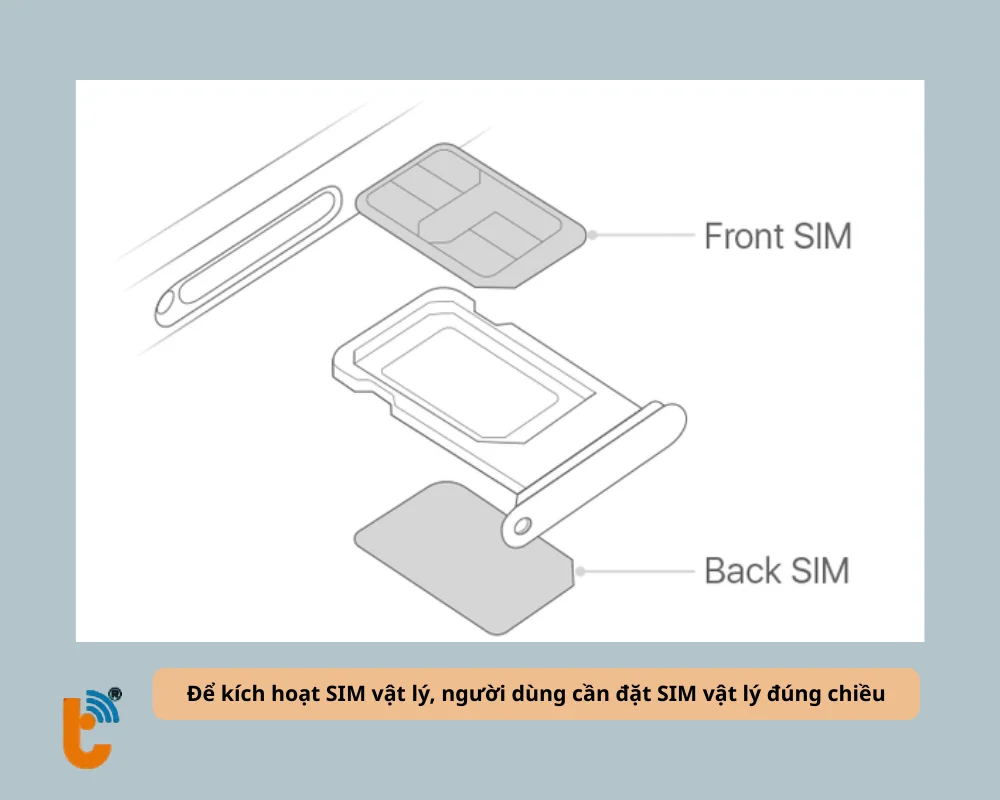
Kích hoạt 2 SIM trên iPhone 14 Pro Max
Sau khi lắp SIM xong, bạn cần kích hoạt để sử dụng được đồng thời 2 SIM. Các bước thực hiện:
Bước 1: Vào Cài đặt > Di động.
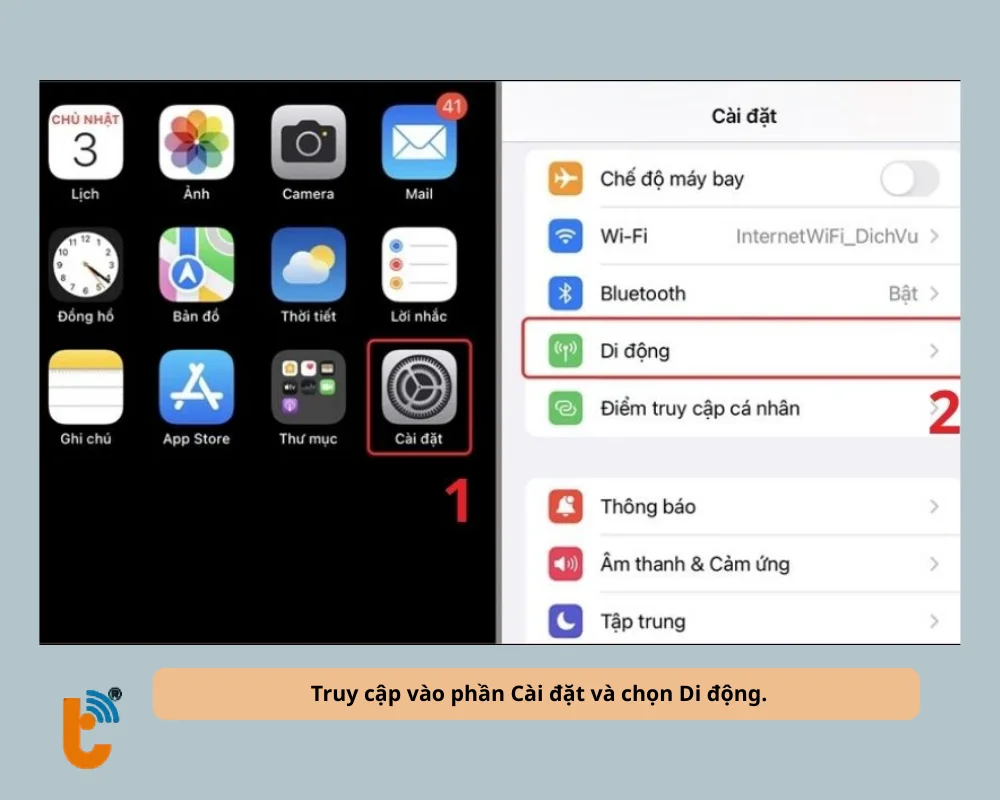
Bước 2: Chọn Thêm gói cước di động. Sau đó Quét mã QR do nhà mạng cung cấp (hoặc nhập thủ công nếu có mã kích hoạt) để thêm eSIM.
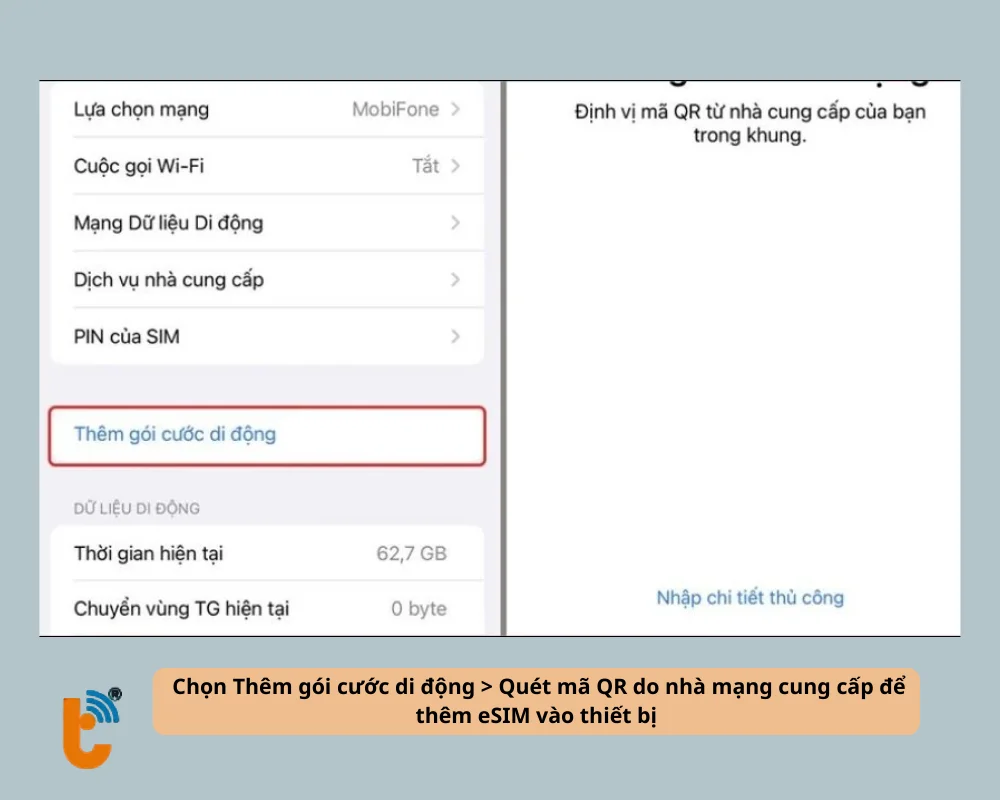
Nếu bạn muốn tìm hiểu chi tiết hơn về các cách cài đặt eSIM trên iPhone như quét mã QR, nhập thủ công hoặc dùng ứng dụng nhà mạng, hãy tham khảo hướng dẫn kích hoạt và cài đặt eSIM trên iPhone cực nhanh để thao tác chính xác và tránh lỗi.
Sau khi quét xong, iPhone sẽ tự động nhận diện gói cước và thêm eSIM vào máy. Bạn có thể tiếp tục bước 3.
Bước 3: Đặt nhãn tên cho từng SIM (ví dụ: Công việc, Cá nhân).
Bước 4: Chọn SIM chính cho gọi/nhắn tin và SIM phụ cho dữ liệu hoặc ngược lại tùy nhu cầu.
Lưu ý:
- Mã QR thường được nhà mạng gửi qua email, tin nhắn hoặc in trên giấy.
- Một số nhà mạng hỗ trợ chuyển eSIM qua ứng dụng riêng (không cần quét mã QR).
- Nếu gặp lỗi khi quét, hãy kiểm tra kết nối mạng hoặc liên hệ tổng đài nhà mạng để được hỗ trợ.
Trường hợp máy bị khóa mạng hoặc không nhận SIM, bạn có thể sử dụng dịch vụ mở khóa điện thoại nhanh chóng, uy tín tại Thành Trung Mobile để xử lý triệt để.
Lưu ý quan trọng khi lắp SIM trên iPhone 14 Pro Max
Để tránh lỗi trong quá trình sử dụng SIM, bạn cần chú ý những điểm sau:
- Lắp SIM đúng chiều để không làm hỏng SIM hoặc khay.
- Tắt nguồn trước khi tháo/lắp SIM để hạn chế lỗi nhận mạng.
- Nếu gặp trục trặc, hãy liên hệ tổng đài nhà mạng hoặc đến trung tâm kỹ thuật uy tín để được hỗ trợ nhanh chóng.
iPhone 14 Pro Max dùng 2 SIM có ổn định không?
Nhiều người dùng lo ngại việc lắp 2 SIM sẽ gây lỗi kết nối, khó kích hoạt eSIM hoặc ảnh hưởng đến hiệu năng máy.
Thực tế, nếu thao tác đúng cách, iPhone 14 Pro Max hoàn toàn có thể hoạt động ổn định với 2 SIM mà không gặp trở ngại nào. Việc sử dụng song song SIM công việc và SIM cá nhân giúp bạn tách biệt liên lạc, quản lý cuộc gọi hiệu quả hơn và tránh bỏ lỡ thông tin quan trọng.
Việc lắp và kích hoạt 2 SIM trên iPhone 14 Pro Max không chỉ đơn giản mà còn mang lại nhiều tiện ích trong quản lý liên lạc hàng ngày. Khi thực hiện đúng thao tác, bạn hoàn toàn có thể sử dụng đồng thời SIM công việc và SIM cá nhân mà không lo ảnh hưởng đến hiệu năng hay kết nối mạng.
Nếu bạn quên mật khẩu hoặc không thể truy cập thiết bị để kiểm tra SIM, hãy tham khảo dịch vụ phá mật khẩu iPhone hiệu quả, an toàn để được hỗ trợ nhanh chóng.
Bạn đã thành công lắp 2 SIM cho iPhone 14 Pro Max chưa? hãy chia sẻ kết quả cùng mình tại phần bình luận bên dưới nhé! Cảm ơn bạn!















